
人像艺术绘画效果ps动作
今天小编为您带来人像艺术绘画效果ps动作,可以轻松的帮助您制作出艺术绘画效果,而且使用非常的简单,只需要一个点击即可使用,有需要艺术绘画效果的朋友千万不要错过,快来看看吧!
人像艺术绘画效果ps动作内容介绍
一个惊人的Soft Beauti Painting动作。
Photoshop配置此操作
1.确保使用的是英文版的Photoshop。
2.使用RGB模式和8位颜色。要检查这些设置,请转到图像 - >模式,然后选中“RGB颜色”和“8位/通道”。
3.为获得最佳效果,建议使用2500px - 4000px范围内的高分辨率照片。最佳范围为2200px - 3500px。动作产生的效果的细节和清晰度会降低照片的尺寸。
4.确保画笔的不透明度设置为100%。选择“画笔工具”并将不透明度滑块移动到100%。
5.您的主图像应设置为背景。如果您的图像具有与图层0不同的名称,请选择它,然后转到:图层 - >新建 - >图层背景。
6.经测试
您可以在photoshop CS3,CS4,CS5,CS6,CC,CC2014,CC2015,CC2015.5和CC2017,CC2018 +中使用此操作。唯一的限制是您必须安装英文版本。目前,不支持其他语言。
7.此操作在50到150张不同照片之间进行了全面测试,以确保没有错误。如果您遇到错误,如果您仍然遇到麻烦,请通过电子邮件与我联系。然后我会快速解决你的错误。
8.有组织的
每个动作完成播放后,它会创建一个组织良好的图层结构。每个图层和文件夹都经过适当命名和颜色编码,为您创造一个整洁的工作环境。







人像艺术绘画效果ps动作安装和使用教程
人像艺术绘画效果ps动作需要在photoshop英文版中运行。>>>photoshop中文版改成英文版的教程
ps动作安装方法:
人像艺术绘画效果ps动作导入教程,点我查看!!
人像艺术绘画效果ps动作使用教程:
打开需要制作的图片,如图:
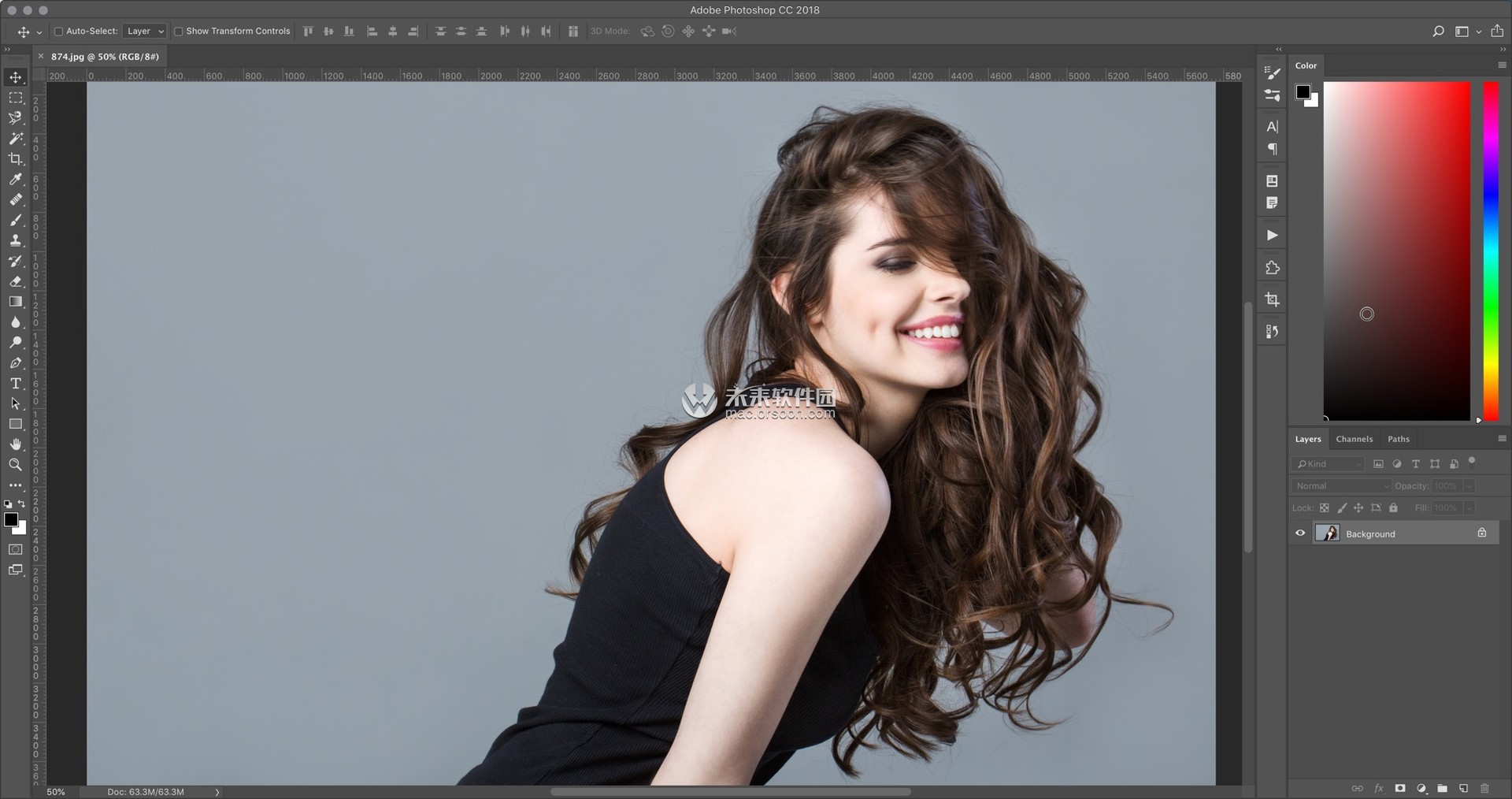 在动作界面选择红框内【Soft Beauti Action】,然后点击箭头所指的开始按钮运行这组photoshop动作,如图:
在动作界面选择红框内【Soft Beauti Action】,然后点击箭头所指的开始按钮运行这组photoshop动作,如图:
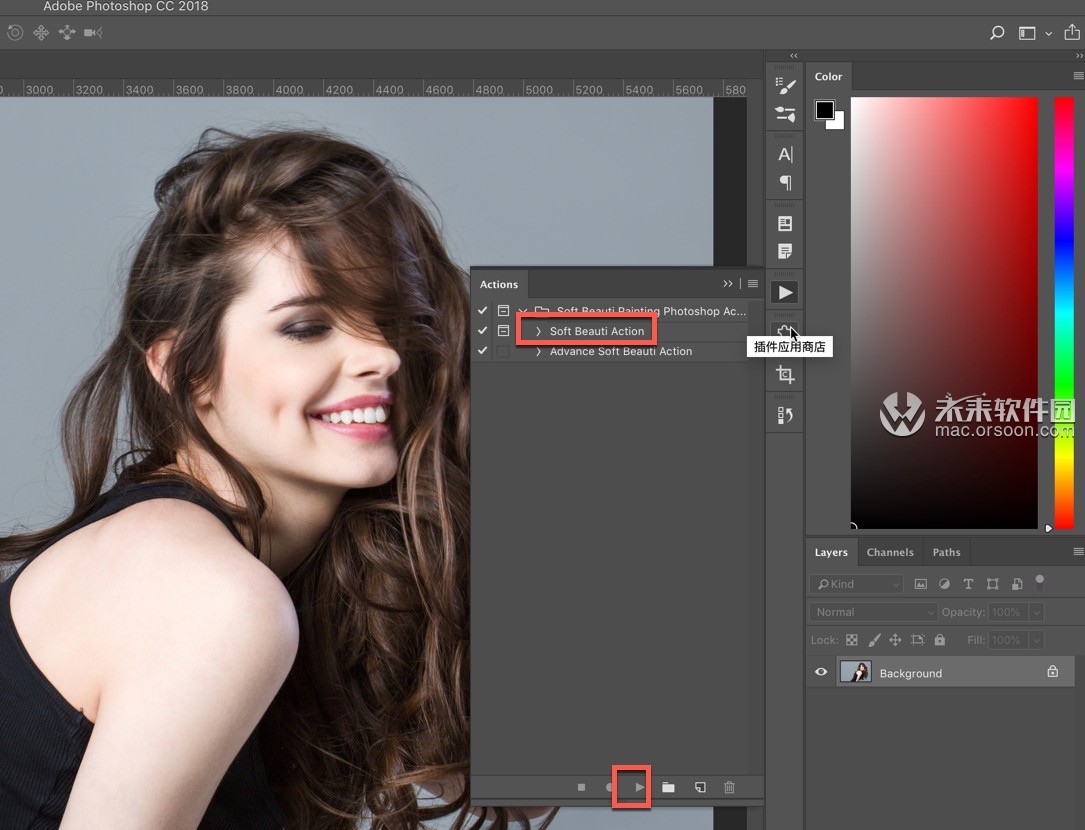 人像艺术绘画效果ps动作 效果制作完成,点击【stop】。
人像艺术绘画效果ps动作 效果制作完成,点击【stop】。
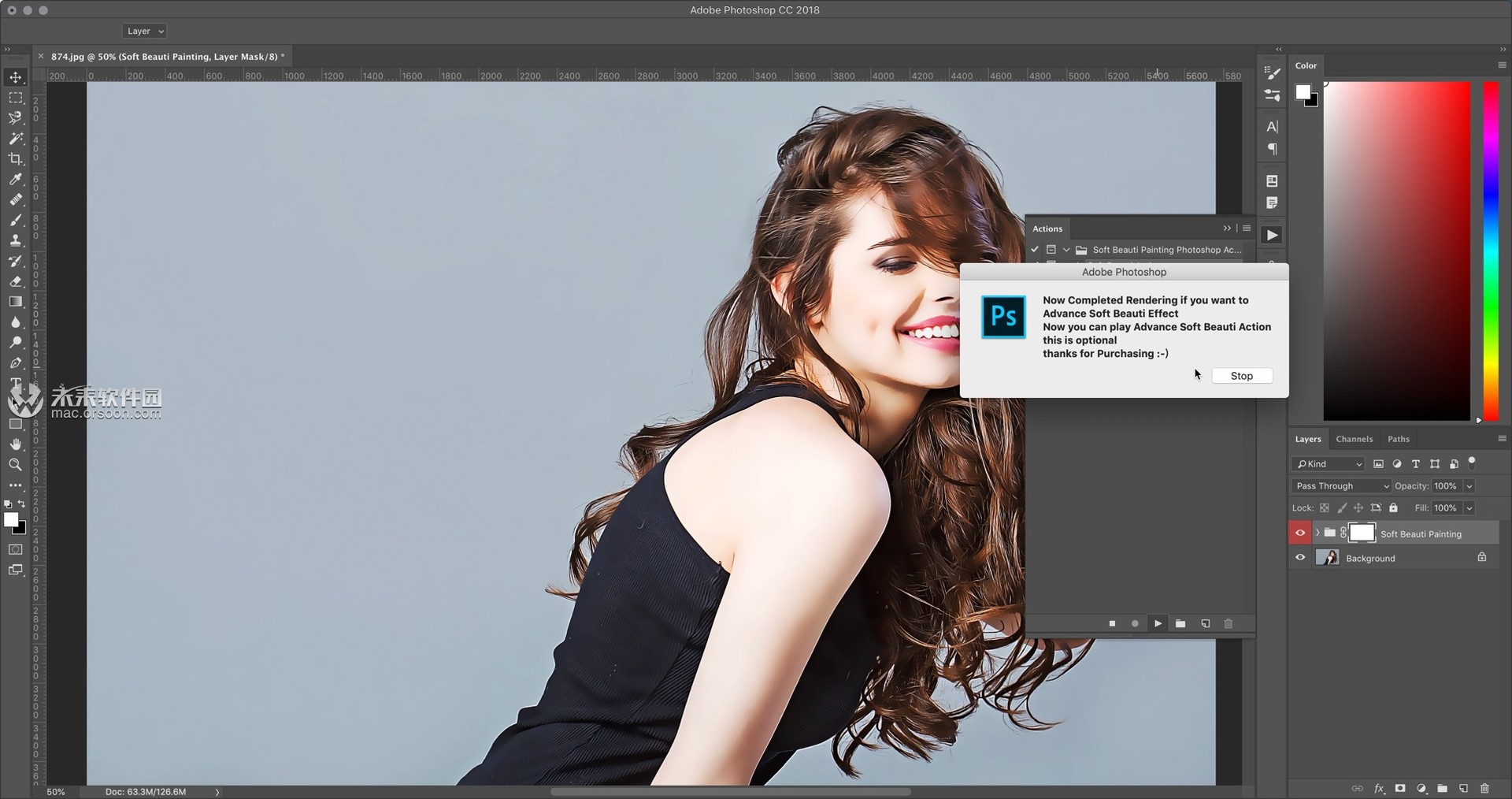 然后我们在动作界面点击【Advance Soft Beauti Action】,然后点击箭头所指的开始按钮运行这组photoshop动作,如图:
然后我们在动作界面点击【Advance Soft Beauti Action】,然后点击箭头所指的开始按钮运行这组photoshop动作,如图:
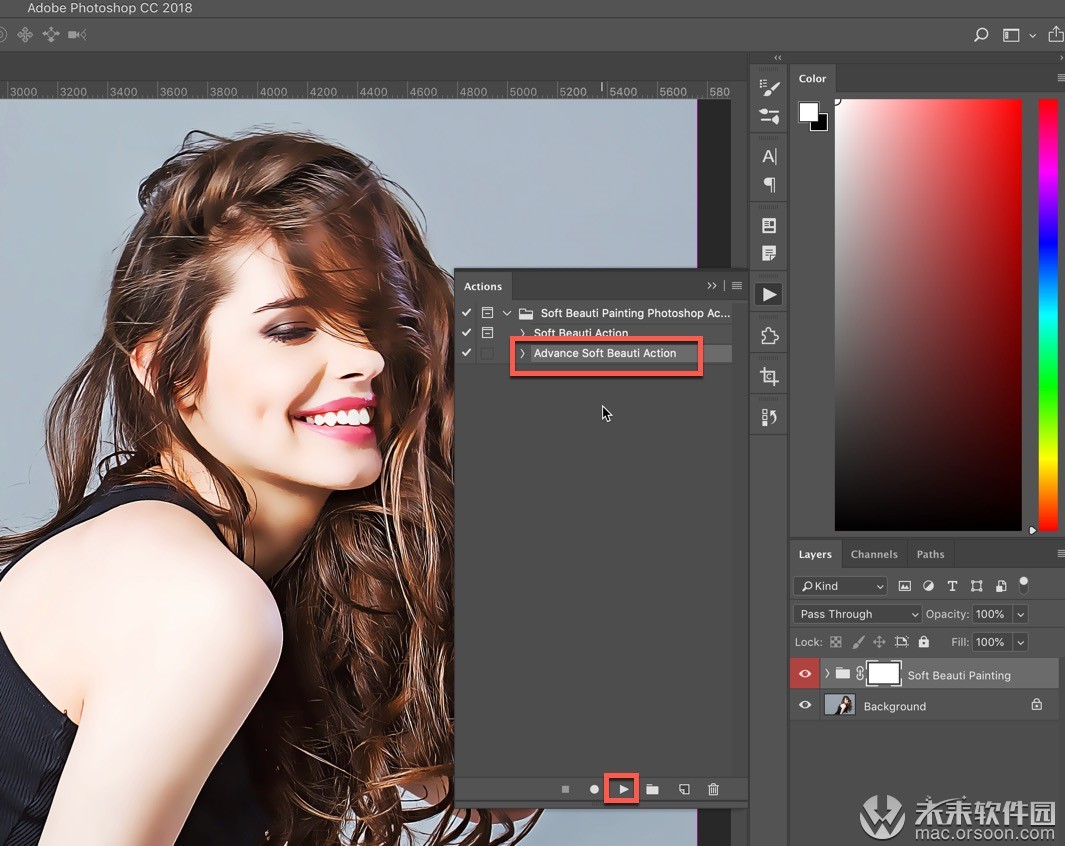 如图显示人像艺术绘画效果ps动作制作完成啦!
如图显示人像艺术绘画效果ps动作制作完成啦!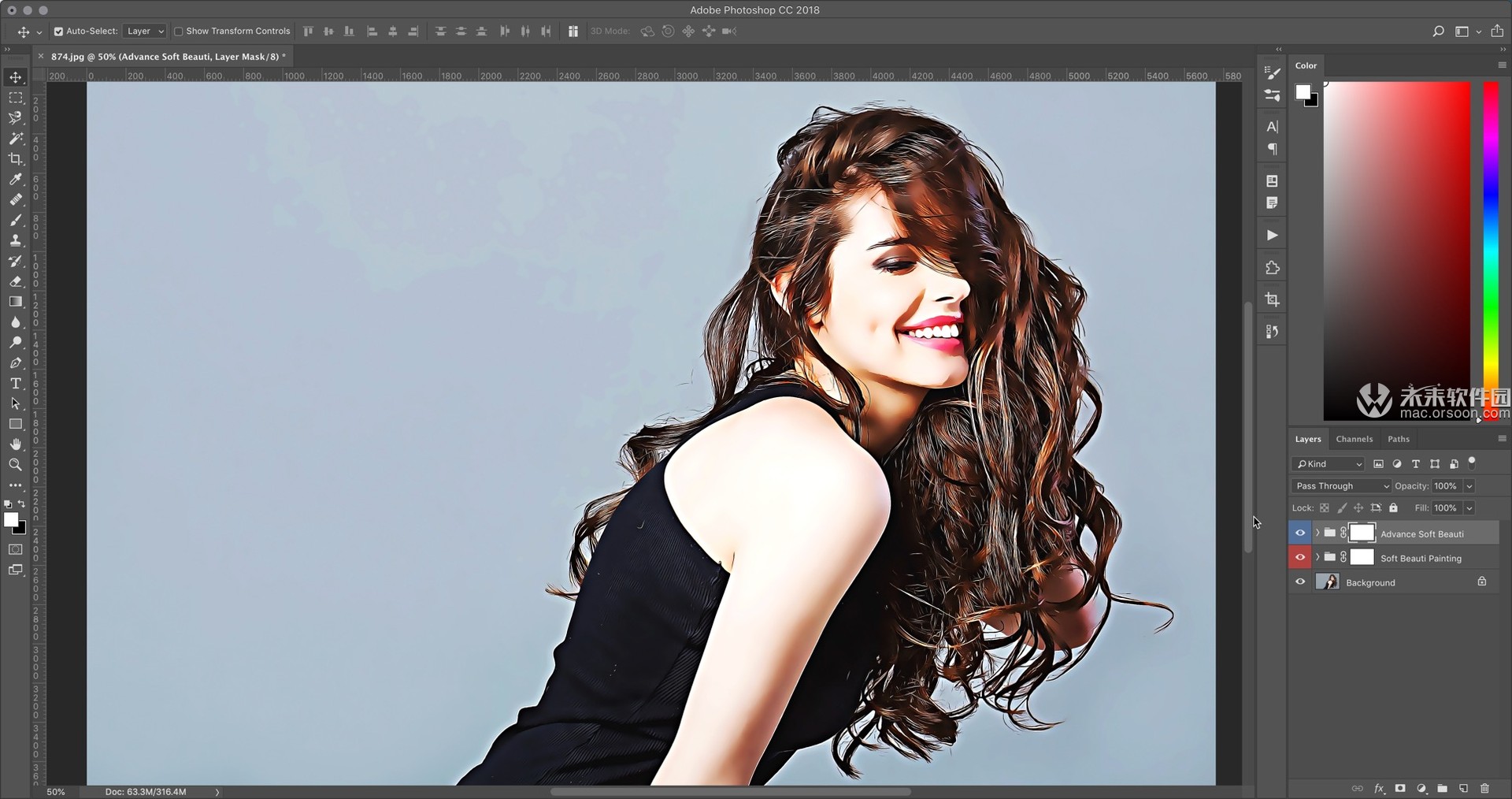
相关插件
-
 52种散景叠加效果ps动作插件
52种散景叠加效果ps动作插件 -
 双色光特效PS动作(含视频教程)
双色光特效PS动作(含视频教程) -
 照片拼贴效果PS动作(含视频教程)
照片拼贴效果PS动作(含视频教程) -
 迪斯科灯光效果PS动作
迪斯科灯光效果PS动作 -
 现代黑白不规则艺术海报效果PS动作
现代黑白不规则艺术海报效果PS动作 -
 彩色绘画艺术效果ps动作
彩色绘画艺术效果ps动作 -
 绚丽荧光人像艺术效果PS动作
绚丽荧光人像艺术效果PS动作 -
 炫酷的云雾环绕特效PS动作
炫酷的云雾环绕特效PS动作




